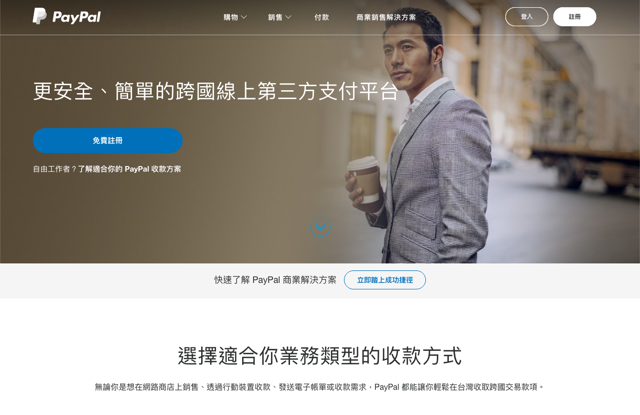
當今最安全可靠的帳戶驗證方式是透過 U2F/FIDO 實體安全金鑰,也就是在登入時以實體裝置驗證身分(USB、藍牙或 NFC),不過必須額外購買實體金鑰,若不是要求非常高的安全性,通常會使用常見的「兩步驟驗證」方式替代,兩步驟驗證我已經在不少文章教學裡提過,只要透過手機應用程式(例如 Google Authenticator)就能在登入時帳號密碼以外多加上一道驗證,或是連結到手機號碼,透過簡訊方式接收驗證碼,現在如果服務有支援兩步驟驗證我一律都會開啟。
全世界最多人使用的第三方支付平台「PayPal」是我們線上付款或接收國外款項的途徑之一,可以這麼說,除了 PayPal 以外現在好像很難找到一個更適合的替代方案,即使要被依照比例收取手續費,仍舊只能倚賴 PayPal,還好後來它和台灣的銀行有合作,現在已經可以將線上的餘額轉回到銀行帳戶。
PayPal 是一家我認為十年來都沒有什麼成長或進步的公司,就連當今被視為標準配備的兩步驟驗證也是到今年才有(PayPal 提供的兩步驟認證說明),而且還僅限於個人帳戶(商業帳戶目前無法設定兩步驟驗證),堪稱世界奇觀。不過如果你有在使用 PayPal 購買國外商品、服務或是收款的話,務必趕緊找時間設定一下兩步驟驗證功能,可以確保你的 PayPal 帳戶不被盜刷或竊取餘額。
以下我會針對 PayPal 個人帳戶如何設定「兩步驟驗證」提供圖文教學,若你有在使用 PayPal 的話記得趕緊照著教學去設定一下。
PayPal
https://www.paypal.com/
使用教學
STEP 1
登入 PayPal 後點選右上角齒輪開啟「設定」功能。
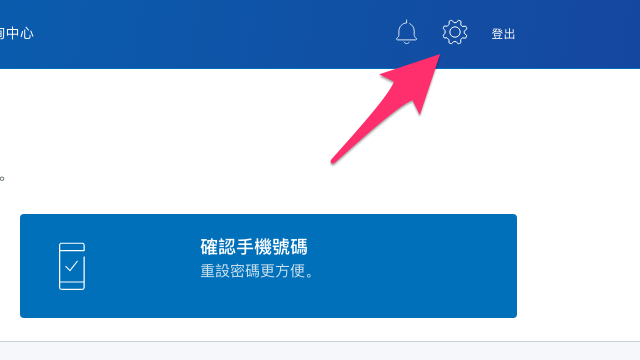
接著點選上方選單「交易安全」,就能在下面找到「2 步驟驗證」。
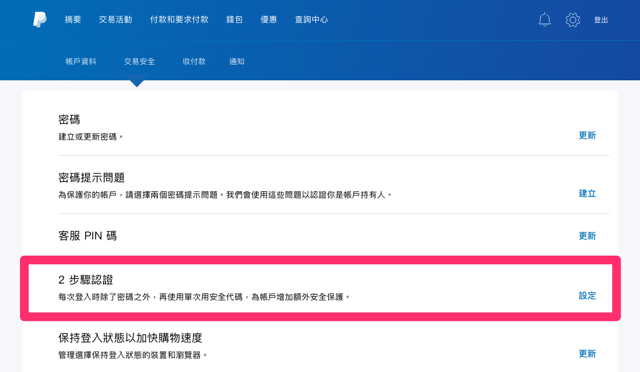
STEP 2
目前 PayPal 提供兩種驗證方式:手機簡訊、驗證應用程式,都是很常見的驗證方式。
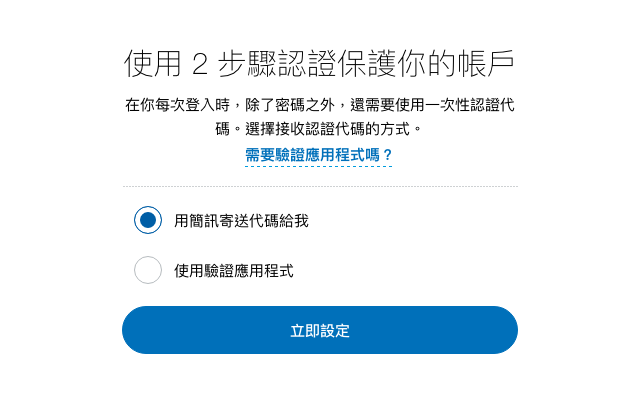
在這裡我會建議兩種驗證方式都設定進去,如果不幸遺失手機,亦可透過接收驗證碼簡訊方式登入你的 PayPal 帳號,比較不會有帳戶被鎖起來無法登入的問題發生。支援 Google Authenticator 或 Microsoft Authenticator 兩種常見的驗證應用程式。
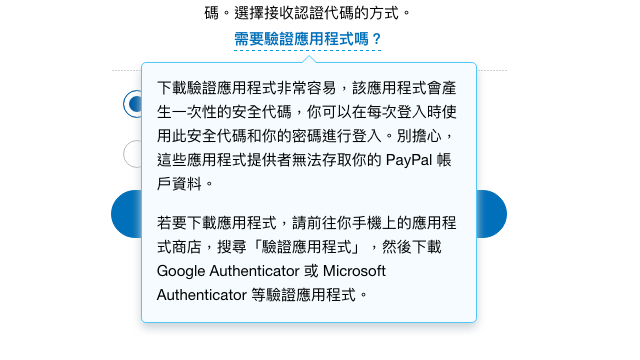
STEP 3
設定從驗證應用程式收取代碼很簡單,直接開啟應用程式、掃描 PayPal 給出的 QR 碼,該驗證方式就會被加入程式中,找到該應用程式顯示的六位數代碼並填入按下「確認」即可。
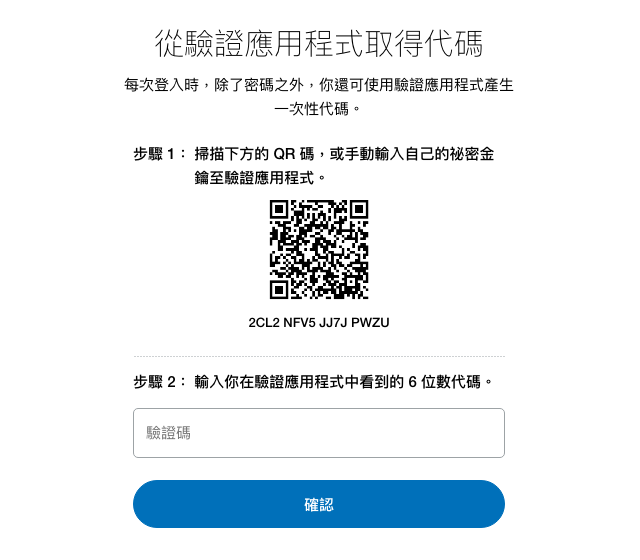
STEP 4
設定好後會建議再設定另一個驗證方式,舉例來說,我前面先設定驗證應用程式,接下來就是設定「用簡訊寄送代碼給我」。
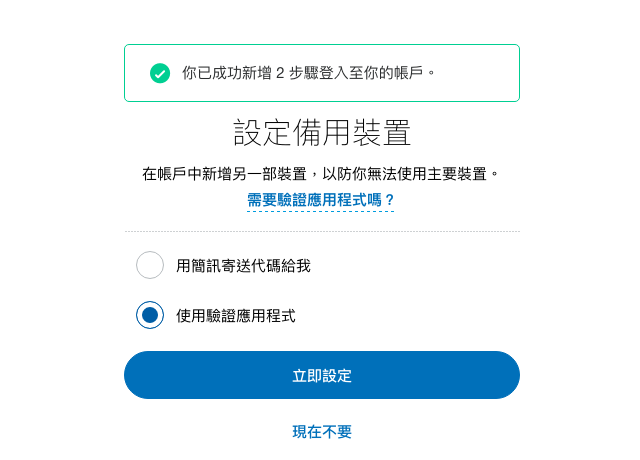
STEP 5
以手機接收驗證碼在設定時 PayPal 會嘗試發送一次簡訊至你的手機,將收到的簡訊驗證碼輸入後就算完成設定。回到 PayPal 會顯示你的主要驗證裝置、備用裝置,兩個都設定好後確認目前登入狀態為 ON 就可以完成。
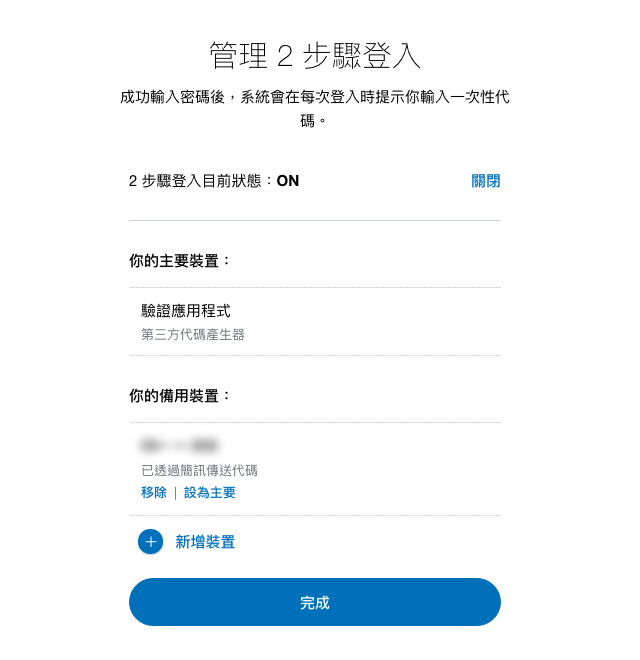
未來當你在沒有登入過該 PayPal 帳號的電腦或瀏覽器進行登入時,驗證完 Email、密碼後就會跳出「輸入驗證碼」畫面,必須使用你選擇的驗證方式,將出現的驗證碼正確填上才能登入。
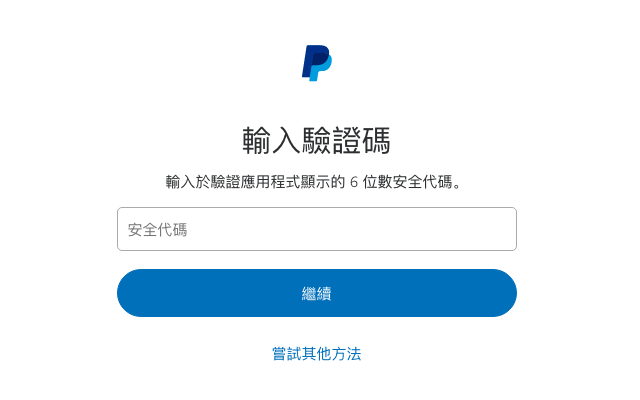
值得一試的三個理由:
- 在線上金流服務 PayPal 開啟帳戶的兩步驟驗證防護
- 透過手機接收簡訊驗證碼或使用驗證應用程式
- 兩種驗證方式可同時開啟,當其中一種無法使用時可替換








